- Safariの隠れた機能「クイックWebサイト検索」をご紹介
- よくみるサイトをSafariのバーから直接検索できるんです
- 個人サイト、Amazonも登録OK
晴れの日も雨の日も雪の日も、1日1回は欠かさずしていよう「Safariの検索」。
実はほとんどのひとが気づいていない「隠れ機能」がたくさんあるんです。
今日はそんなうちの1つ「クイックWebサイト検索」をご紹介します。
特定サイトを直接検索
たとえば、WikipediaのAppleのページが見たい場合。
ふつうはSafariで「Wikipedia Apple」をぐぐって、検索結果からWikipediaを探すかと思います。

ですが、クイックWebサイト検索を使えば、検索結果を飛ばしていきなりWikipediaに飛べちゃう。
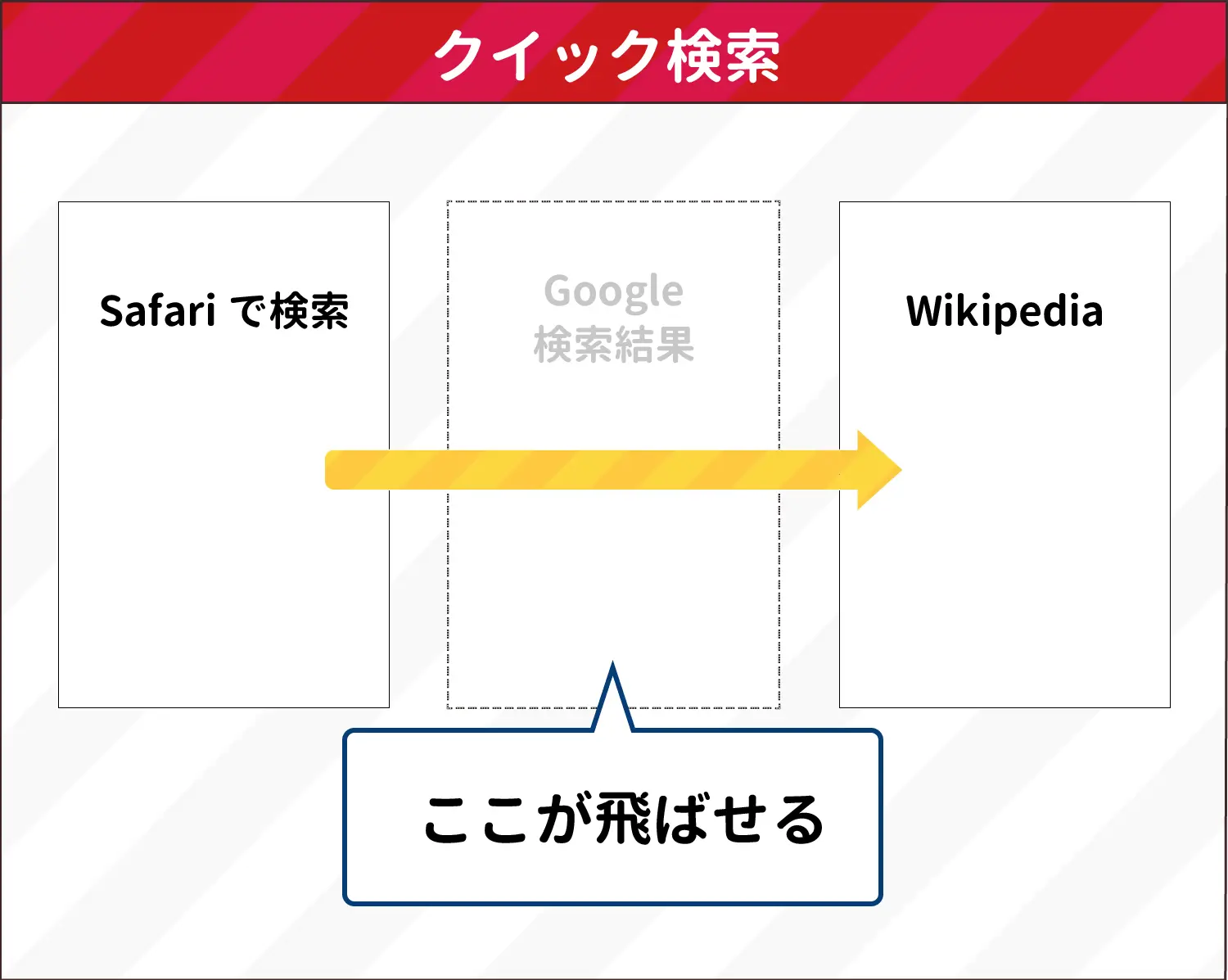
事前準備が必要
クイックWebサイト検索を使うには、ちょっとだけ準備が必要です。
まずは「設定」→「Safari」→「クイックWebサイト検索」と移動。
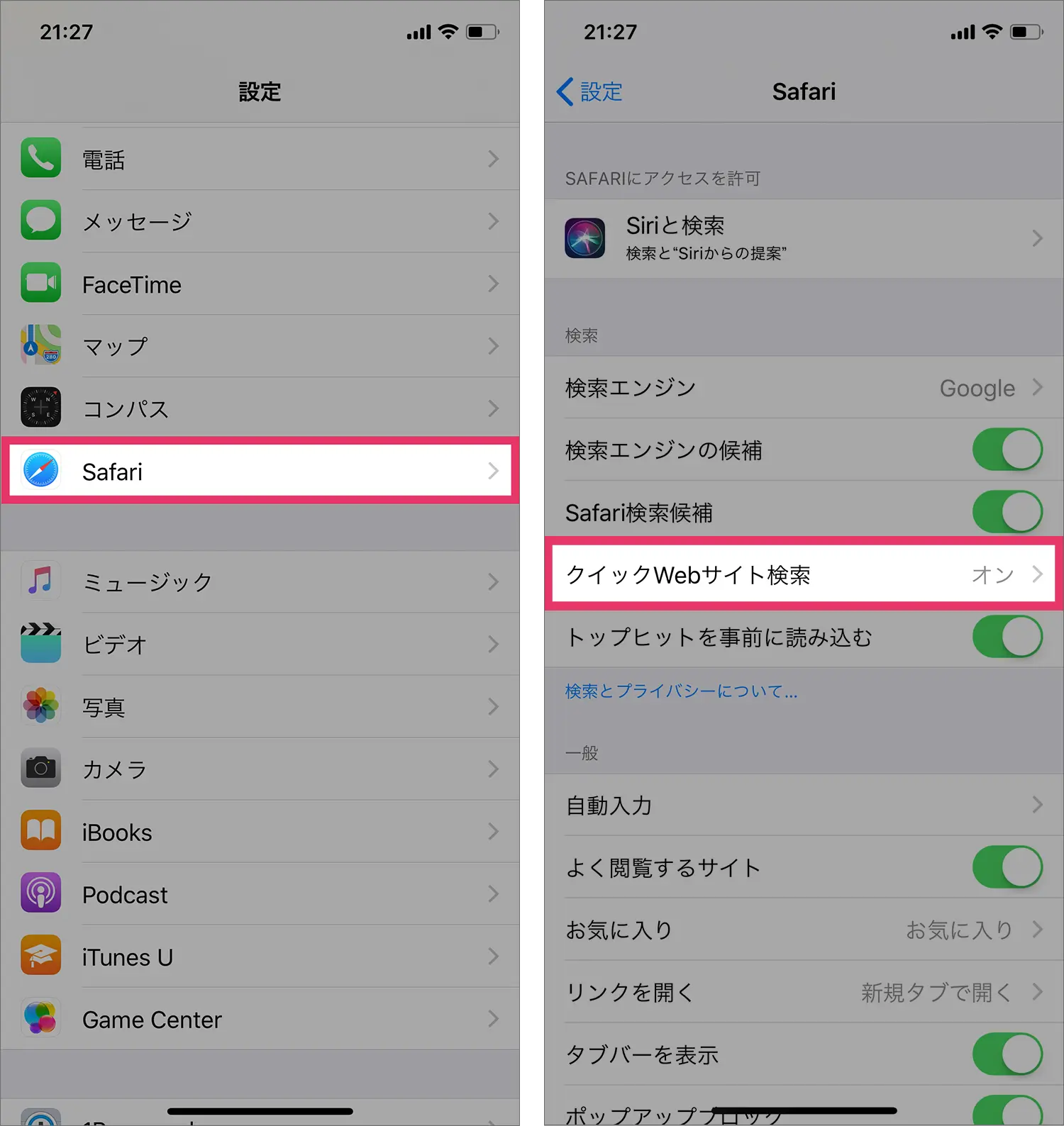
クイックWebサイト検索がONになっているか確認にします。
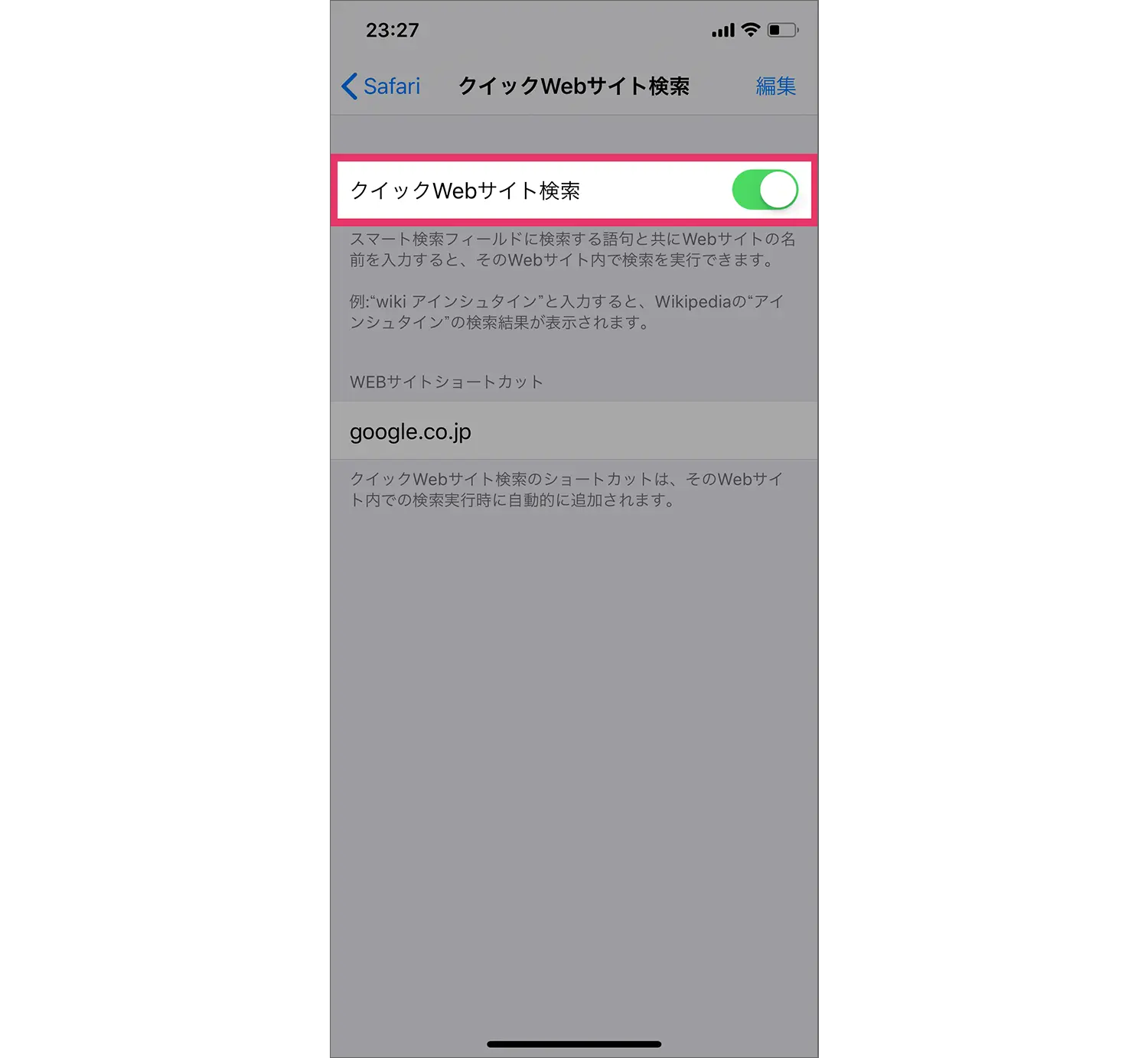
この画面に説明がでてるんですが、「クイックWebサイト検索のショートカットは、そのWebサイト内での検索実行時に自動的に追加」されるとのこと。

なので、追加したいサイトに移動して検索していきます。
まずは例えば、Wikipediaの場合。どんなワードでもいいので、サイト内検索します。

1回検索しただけだとうまく追加されないことがしばしばあったので、2,3回検索しておきましょう。
さっきの画面に戻って、リストに追加されていれば準備OKです。
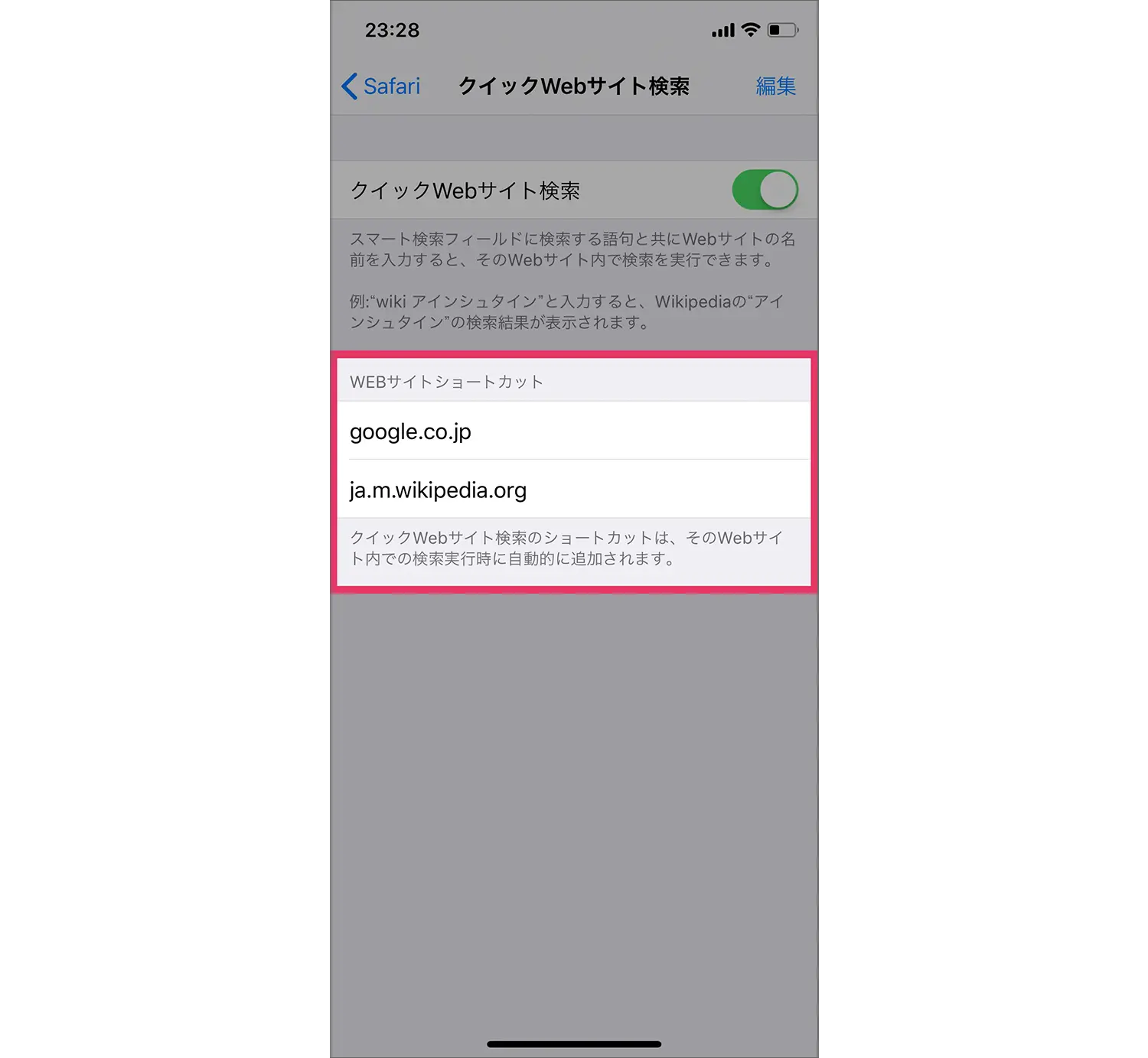
実行は検索画面から
準備が終わった状態で、検索窓に「wiki Apple」と入れると、Wikipediaへの直接リンクがあられるはず。

あとはリンクタップで直接Wikipediaに飛べます。
個人サイトでもOK
GoogleやWikipedia以外の個人サイトも登録OK。
試しにNICOAでなんどか検索してみました。
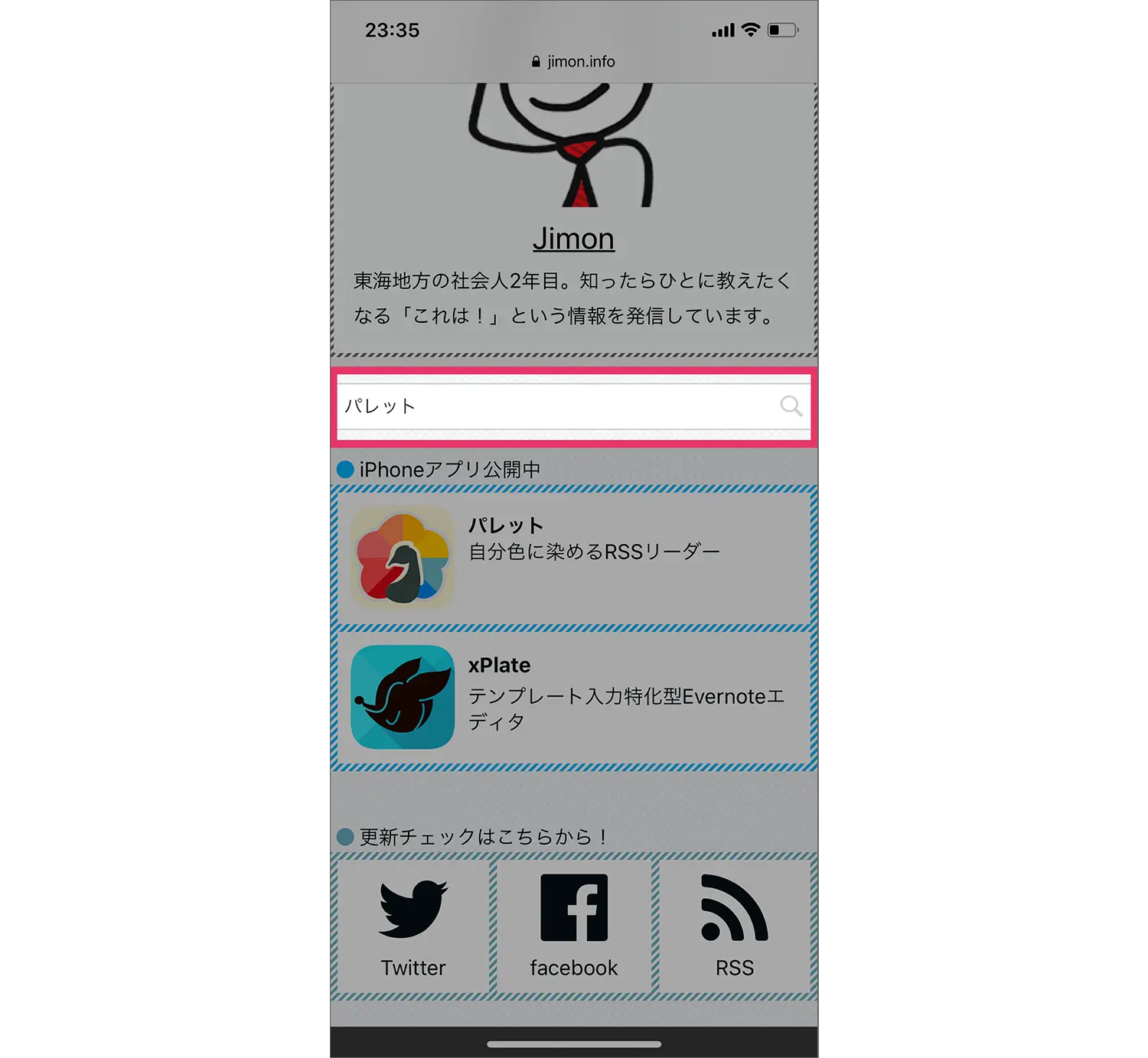
すると、jimon.infoがばっちりリストに追加。
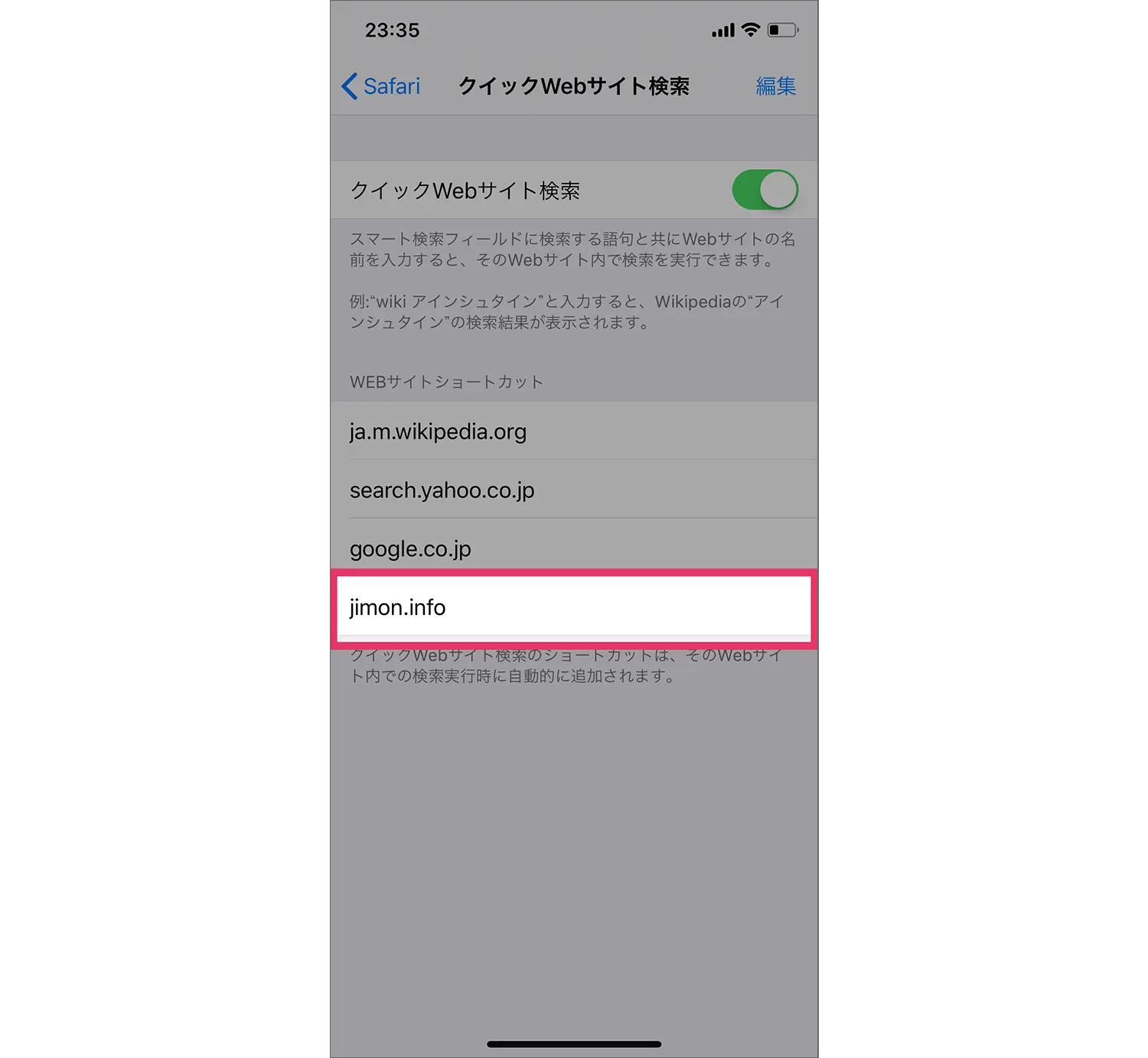
ちゃんと直接検索できます。
サイト名でなく、「ドメイン」がキー
NICOAを追加した場合、直接検索のキーは「NICOA」でなく「jimon」になります。

つまり、直接検索のキーになるのは、サイト名でなくドメイン名。一致してないサイトも多いので、ここだけ注意してください。
あとがき
よくみるサイトをひたすら追加しておくと、とっても便利。
Amazonなども登録できるので、うまく使ってやってください。
最後までご覧いただきありがとうございました。
Jimon(@Jimon_s)でした。
